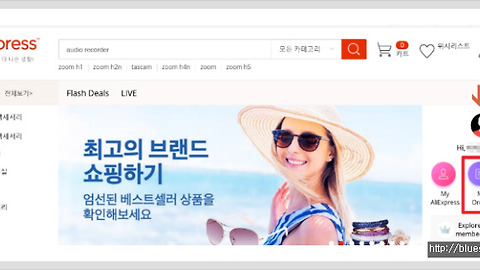커세어 k63 무선 적축 키보드 아마존 직배송 받았어요
- 해외직구, 핫딜
- 2020. 2. 9. 19:10
안녕하세요~ 이전에 커세어 기계식 키보드가 가지고 싶어서 알아보다가 k63 적축 제품을 아마존에서 구매한 글을 올린적이 있는데요. 오늘은 이 제품을 배송 받고 개봉한 개봉기를 올려보려고 해요. 아마존에서 직배송을 하니 엄청 빨리 도착을 했답니다. 3-4일만에 집에서 받아본 것 같네요.

아마존에서 구매한 가격 등이 궁금하신 분들은 이전 글을 참고해주세요
2020/01/21 - [해외직구, 핫딜] - 기계식 키보드 직구 아마존에서 주문하면 참 쉽죠
기계식 키보드 직구 아마존에서 주문하면 참 쉽죠
언제부턴가 기계식 키보드라는 제품이 있다는 사실을 알고 언제 한번 구매해서 써봐야겠다 이런 생각을 하고 있었습니다. 그런데 생각만 할뿐 쉽게 구매하기가 어렵더라구요. 왜냐하면 가격이 만만치 않기 때문입..
bluego.tistory.com
아마존 직배송 상태
아마존에서 바로 와서 그런지 상자도 prime 테이프가 붙여 있네요. 송장도 두개에요. 미국에서 붙여진거랑 아마 통관시 붙여진 것 같은데 롯데글로벌로지스 에서 송장을 붙여놨네요

비교적 양호한 상태로 배송이 된 것 같습니다. 그런데 상자 한 귀퉁이가 손상이 좀 되었네요. 전자기기라 괜찮을지 걱정이 좀 되긴 했습니다.

이렇게 테이핑이 떨어져 나간 모습입니다. 물건은 괜찮겠죠? 그래도 배대지를 거치지 않으니 더 간단하게 직구가 가능한 것 같습니다.

그래도 물건은 멀쩡하네요. 키보드 자체 포장 박스는 손상 없이 잘 왔답니다. 이렇게 보니 키보드가 작아보이네요. 어서 꺼내봐야 겠습니다.

뒷면을 보니 제품 특징이 여러가지 자랑이 되어 있네요. 참 속도가 무선인데요 1ms가 나온다고 하니 기대됩니다. 또 이제품 특징이 블루투스가 된다는건데요. 무려 3가지 방법으로 키보드 사용이 가능합니다. 제품이 무선이다 보니 usb 수신기를 꼽아서 사용할 수 있구요. 두번째 블루투스 지원 제품에 사용이 가능합니다. 그러니 핸드폰이나 태블릿, 아이패드 등에도 연결이 된다는 건데요. 이건 참 좋은 기능인 것 같습니다. 그리고 세번째로 유선을 연결해서 유선 키보드로도 사용이 가능하답니다.

박스를 열어봤더니 이런 모습입니다. 다행히 파손없이 배송이 잘 된 것 같습니다. 키보드 같은 경우 왠만하면? 고장난걸 본적이 없기 때문에 직구해도 안심이네요. 고장없이 쭉 잘 썼으면 합니다.

키보드를 빼내면 아래쪽에 설명서랑 손목 거치대가 들어있답니다. 깔끔한 박스구성이네요. 그리고 저기 뒤쪽에 usb 수신기가 들어있고 우측 안보이는 곳에는 유선 연결용 줄이 들어있습니다. 이 줄로 키보드 충전이 가능하답니다. 이 제품은 특이하게 건전지를 사용하지 않고 충전식으로 사용합니다. 키보드 자체에 불이 켜지기 때문에 건전지로는 감당이 안되나 봅니다.

이 연결선이 바로 유선 연결 usb 입니다. 커세어 마크가 새겨져 있네요. 나름 디자인도 멋진것 같습니다.

그럼 이제 비닐을 제거한 모습을 감상하시죠. 스페이스바에 이렇게 격자무늬가 들어있습니다. 게임할때 쓰면 안밀릴 것 같이 생겼네요. 그리고 기본적으로 키보드 자판 아래가 푸른색입니다. led가 파란색이라 불켜지면 더 멋지게 색을 배치한 것 같습니다. 그런데 led를 안켜도 불이 켜있는 듯한 느낌도 드네요

드디어 키보드를 제대로 보겠네요. 좌 우 상단에는 음량 조절과 재생버튼들이 있습니다. 윈도우랑 연계되서 작동도 잘 됩니다. 이 단축키가 있으니 볼륨관리는 참 쉬워질 것 같습니다.
직구한 제품이라 한글자판은 보이지 않습니다. 영문자판만 크게 각인이 되어있는데요.자판을 못외우신 분들 아니라면 불편하지는 않답니다.

키부분을 확대해서 본 사진입니다. 직접 타이핑해보니 크게 소리는 나지 않습니다. 기계식 키보드가 처음이라 얼마나 좋은진 잘 모르겠지만 확실히 일반 키보드랑은 다른 느낌입니다. 재미있네요

뒷면 모습은 이렇습니다. 높이를 높일 수 있는 받침대가 있구요. 앞쪽에는 손목보호대를 연결하는 홈이 두개 보입니다.
아래 사진에서 자세히 보시면 됩니다.

그 다음 사진에 보시면 손목거치대? 보호대를 연결한 모습입니다. 여기도 미세한 무늬들이 있어서 손이 미끄러지는 걸 예방합니다. 까끌까끌하지 않고 부드럽게 마찰력을 주니 좋은 것 같아요

보시면 불이 안켜져 있지만 아래쪽에 led가 들어오는 것 같네요

손목 거치대를 장착하고 나니 키보드가 조금 커 보입니다. 그리고 기계식 키보드가 처음이라 잘 모르겠지만 이 녀석 무게가 상당합니다. 무선이라 들고 다니면서 노트북이랑도 사용해볼까 했는데.. 일반 키보드랑은 비교도 안되게 무겁네요. 되도록 어디 들고 다니지 않아야 할 것 같습니다.

키보드랑 이렇게 구성품들도 모아봤습니다. 잘 어울리나요? 참고로 키보드랑 연결하는 유선 잭은 예전 핸드폰 충전기에 쓰였던 마이크로 5핀입니다. 그래서 충전시 기존 핸드폰 충전기를 이용하실 수 있습니다. 물론 컴퓨터 usb에 꼽아 충전할 수도 있겠지만 속도가 너무느린것 같아서 핸드폰 충전기로 충전을 했답니다.

위 사진은 키보드를 컴퓨터에 연결한 모습이랍니다. led가 들어오니 더 멋있네요. 그런데 겨울엔 좀 추울 것 같은 색상입니다. 이 제품은 다른 커세어 제품과 다르게 led 색이 단일색입니다. 어떤 모델들은 다양한 색상이 가능하던데 그게 아쉽네요 .

그래도 이렇게 글자까지 불이 켜지는 모습이 아주 예쁘답니다. 색이 잘 표현되는지 모르겠네요

멀리서 보면 이런모습입니다. 불을 켜고찍어서 그런지 조명이 약해보이네요. 조명은 키보드 상단에 있는 버튼으로 원터치로 가능합니다. 끌 수도 있구요. 불 밝기 조정도 되요. 단 조정할수 있는 단계는 2가지 뿐이랍니다.

백 라이트를 보기위해 어두운 곳에서 촬영한 사진입니다. 이정도면 어느정도 밝기인 줄 아시겠나요?

가까이서 찍어본 모습입니다. 은은한 불빛이 맘에드네요. 커세어 홈페이지에 가보면 led를 조정하는 프로그램이 있는데 이걸 다운받아 실행하면 패턴같은걸 설정할 수 있다고 합니다. 나중에 기회되면 한번 가봐야 할 것 같습니다.

위 사진은 밝기를 약하게 하고 찍은건데요. 차이가 보이시나요? 앞으로 게임할때 이 기계식 키보드를 사용해 봐야 할 것 같습니다. 동일 제품을 구매하고 싶으시다면 아마존에 한번 구경하러 가보세요.
<<아마존 구경가기>>
'해외직구, 핫딜' 카테고리의 다른 글
| 직구로 마스크 소독제 사기 어렵다면 비타트라 직배송 (0) | 2020.02.24 |
|---|---|
| 몰테일 고객센터 전화번호 확인하세요(직구 전문사이트) (0) | 2020.02.23 |
| 기계식 키보드 직구 아마존에서 주문하면 참 쉽죠 (0) | 2020.01.21 |
| 알리익스프레스(AliExpress) 배송조회 관세청에서도 해보세요 (1) | 2019.02.24 |
| 조비 고릴라포드 아마존 직구로 구매하면 직배송까지~ (0) | 2019.02.15 |
이 글을 공유하기